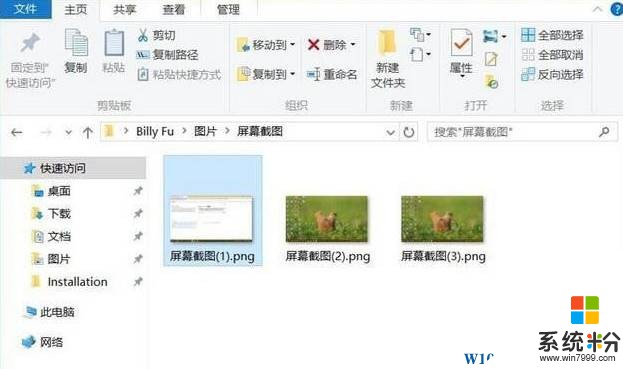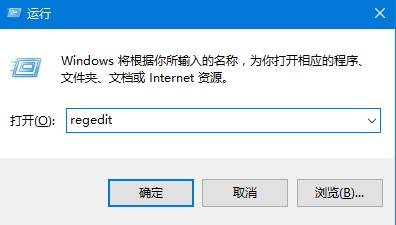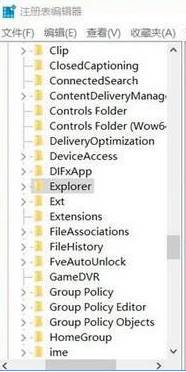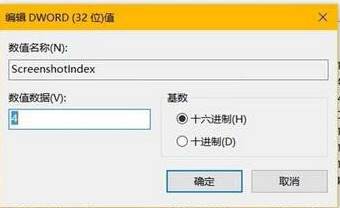在windows 10係統中,默認自帶了屏幕截圖工具。在截圖後會自動以“屏幕截圖1”、“屏幕截圖2”的順序自動命名。但是有用戶反應,將之前的屏幕截圖刪除後,重新開始截圖,截圖的序號依舊不會從1開始,而是在係統的截屏計數還是會在原有的基礎上繼續加1,該如何重置屏幕截圖計數呢?下麵小編給大家分享下重置截圖計數的方法!
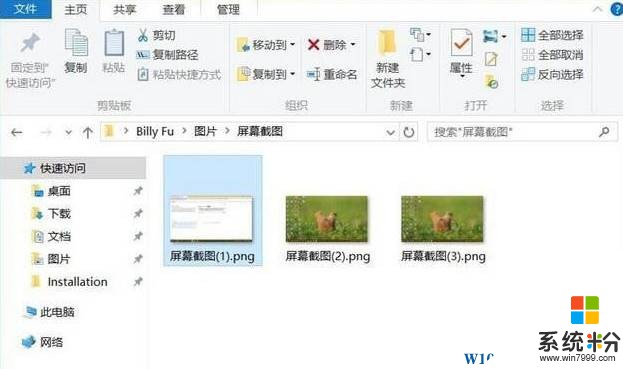
步驟:
1、按下【win+R】組合鍵打開運行,輸入:regedit 點擊確定打開注冊表;
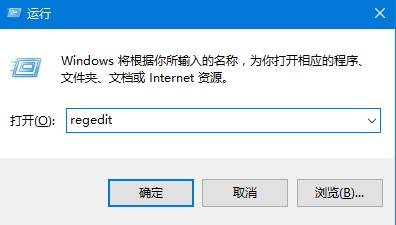
2、在注冊表中定位到:HKEY_LOCAL_MACHINE\Software\Microsoft\Windows\CurrentVersion\Explorer;
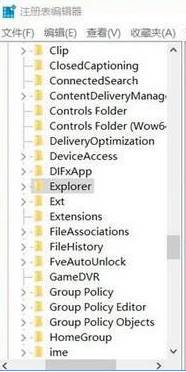
3、在右側雙擊打開“ScreenshotIndex”,將其數值數據修改為【0】 點擊確定 即可。
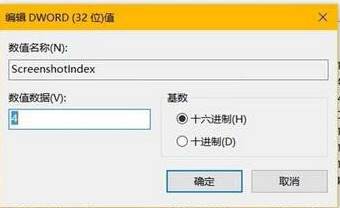
設置完成後即可完成重置,當我們在截屏的時候便會從1開始計數了!